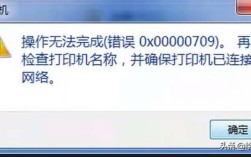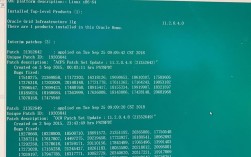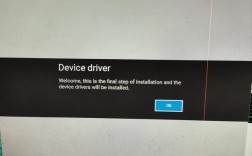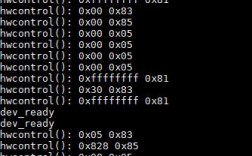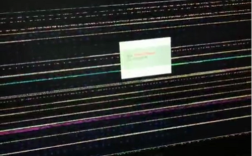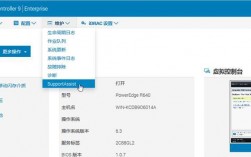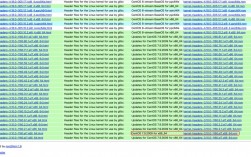开机显卡报错是一个常见的计算机问题,通常表现为在启动时屏幕显示错误信息或无法正常进入操作系统,以下是对这一问题的详细分析与解决方案:
常见问题及解决方法
1、NVIDIA显卡错误代码43
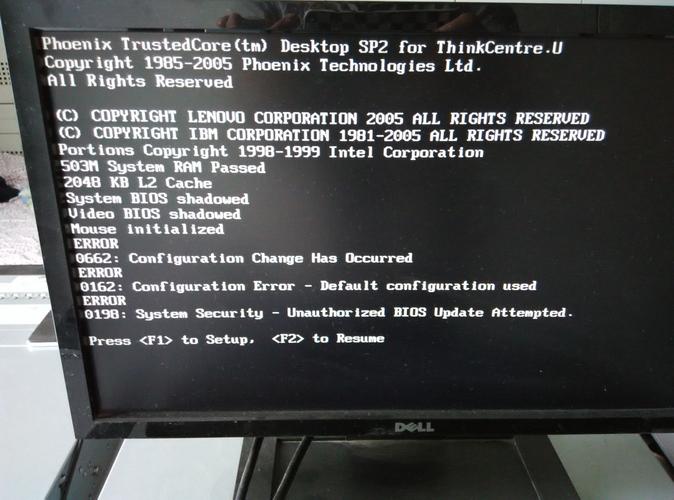
原因:显卡驱动不兼容或损坏。
解决方法:使用DDU(Display Driver Uninstaller)彻底清除旧驱动,重新安装官方驱动程序,确保下载并安装与显卡型号和系统版本匹配的驱动程序。
2、AMD显卡提示“No AMD graphics driver is installed”
原因:显卡驱动未正确安装或更新不及时。
解决方法:卸载AMD Radeon Settings软件,重启电脑后重新安装显卡驱动,使用驱动管理工具如“驱动人生”或手动通过设备管理器更新驱动。
硬件相关问题
1、内存问题
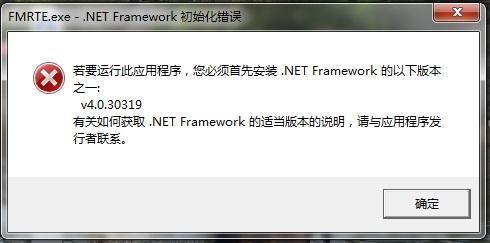
现象:主板自检灯卡VGA白灯,BIOS无法进入。
解决方法:检查内存条是否插牢,尝试更换内存插槽或内存条,调整内存电压至合适范围(如1.4V),并重新配置XMP参数。
2、显卡与主板兼容性问题
现象:更换板U后出现显卡报错。
解决方法:确保主板BIOS更新到最新版本,检查显卡是否正确插入PCIe槽,如果问题依旧,考虑更换显卡或主板以排除硬件兼容性问题。
3、电源问题
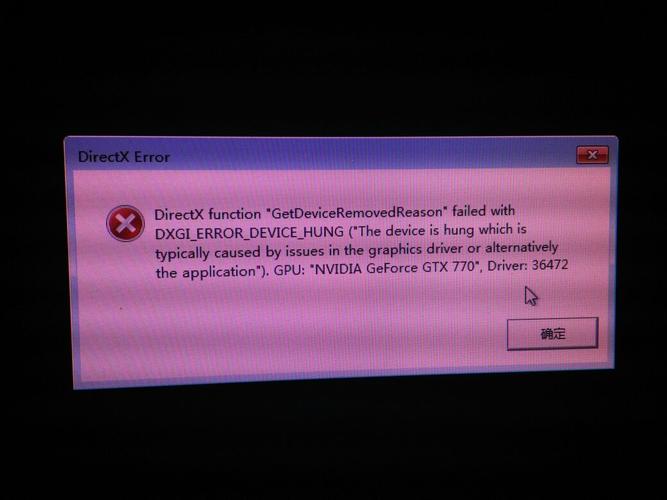
现象:更换电源线后显卡恢复正常工作。
解决方法:检查电源线是否连接牢固,尝试更换电源线或电源适配器,确保电源供应足够稳定,避免因电源不足导致显卡无法正常工作。
4、显示器问题
现象:更换显示器后问题解决。
解决方法:尝试将显卡连接到其他显示器上,检查是否为显示器故障导致的显卡报错,如果确认是显示器问题,则需维修或更换显示器。
系统设置相关问题
1、BIOS设置不当
现象:核显与独显冲突导致显卡报错。
解决方法:进入BIOS设置,找到集显设置项目并将其关闭,保存设置后退出BIOS。
2、显卡设置错误
现象:显卡超频失败导致自检卡VGA灯。
解决方法:恢复显卡默认频率设置,避免超频操作,清空CMOS以恢复BIOS默认设置。
FAQs
1、Q:为什么开机时需要先连接信号线到核显再切换到独显?
A:这是因为某些主板在检测到独立显卡时可能会出现初始化问题,导致无法直接使用独显,通过先连接信号线到核显再切换到独显的方式,可以绕过这个问题,确保系统能够正常启动并识别独显。
2、Q:如何判断显卡驱动是否与系统兼容?
A:可以通过查看显卡制造商的官方网站,下载与显卡型号和操作系统版本相匹配的驱动程序,安装过程中如无报错且安装后系统运行正常,则说明驱动兼容。
3、Q:格式化重装显卡驱动后问题依旧存在怎么办?
A:如果格式化重装驱动后问题依旧,可能是硬件本身存在问题,建议检查显卡、内存等硬件是否损坏或松动,必要时联系专业技术人员进行检修。
开机显卡报错问题可能由多种因素引起,包括驱动程序不兼容、硬件故障、系统设置不当等,通过逐一排查并采取相应的解决措施,通常可以有效解决问题,如果问题依旧存在,建议寻求专业技术支持以确保问题得到彻底解决。